表格单元格 如何设置格式
发布时间:2019-07-11 难度:初级

今天给大家分享一个隐藏在WPS表格中的小工具,可以快速将文本转换成数值、超链接,修改单元格样式。
该工具的位置在菜单栏「开始」选项卡 -「单元格」按钮 ,接下来一一介绍此工具的功能。

■ 「文本转换成数值」可将文本型数据转换成可进行运算的数值型数据。
当我们从一些数据库导出数据到表格中,会遇到有些数据的单元格边角上会出现一些绿色小三角。
还会发现这些数据无法进行求和等计算,这是因为数据是文本型数据需要转换成数值型数据。
选中单元格区域,点击「单元格」-「文本转换成数值」即可一键转换。

■ 「文本转换成超链接」可将网址转换成可直接点击进入的超链接格式。
表格中的链接无法直接点击跳转,这是因为这些链接设置了文本格式,需要转换成超链接格式。
选中单元格区域,点击「单元格」-「文本转换成超链接」即可一键转换。

■ 「单元格」-「锁定单元格」,可快速设置选中的单元格为「锁定」状态。
需要注意的是此设置只有在「审阅」选项卡中,点击「保护工作表」按钮后才能生效。
点击保护工作表,可设置是否允许用户选定锁定的单元格。

■ 「单元格」-「清除」可选五种清除模式。
清除全部,即清空单元格至初始状态。
清除格式,即保留内容,格式回到初始设置。
清除内容,即保留格式设置,单元格输入的内容清除。
清除批注,即清除单元格添加的批注。
只需选中需清除的单元格,选择清除模式即可,此工具与开始-橡皮擦相同。
清除特殊字符即清除单元格内的空格、换行符、单引号和不可见字符内容。

■ 「单元格」-「设置单元格格式」,此功能与单击右键-设置单元格格式相同,快捷键是Ctrl+1。
此处可详细设置单元格格式,包括数字格式、对齐方式、字体、边框、图案、保护等等。
大家可以多加摸索,以上就是WPS格式的作用和方法介绍,你掌握了吗~
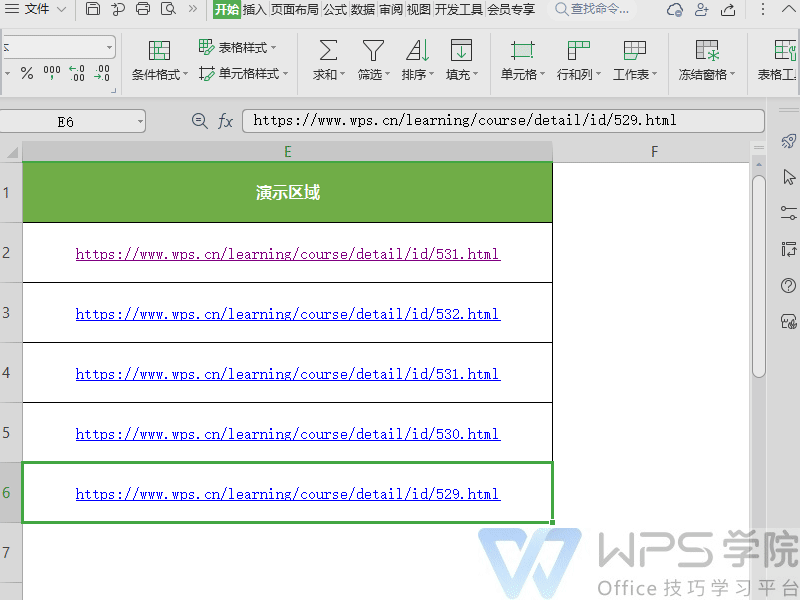




欢迎加入WPS学堂用户交流QQ群:721687646